아이폰 / MP3 가사넣기

아이폰 / MP3 가사넣기
안녕하세요 쿨펀치의 세상리뷰의 쿨펀치 인사드립니다.
이번 시간에는 MP3에 자동 태그 입력기를 이용해 가사를 넣는 방법에 대해 알아보도록 하겠습니다.
이번 포스팅의 목적은 CD로 구매한 앨범이나. 인터넷 유료 다운로드를 통해 다운 받았는데도 불구하고
MP3 플레이어에서 가사가 안 나올 때. MP3 태그 자동입력을 통해 MP3에 태그 정리뿐만 아니라. MP3에 가사를 넣을 수 있다는 점을 알려드립니다.
가장 중요한 점은 이 프로그램은 MP3 가사넣기 와 각종 태그 정보 값 넣는 게 목적인 프로그램입니다.
아이폰및 안드로이드폰에서 MP3 가사와 앨범 아트들을 자동으로 적용 해주는 무료 프로그램입니다.
아이폰 / MP3 가사넣기 위해서 가장 우선시 되어야 할 점은 아래 TagBear을 다운로드 해주세요.
아이폰 / MP3 가사넣기 태그정리 tagbear - 다운로드
TegBear 프로그램은 윈도우포럼의 icream님이 제작 하신 프로그램으로 많은 분들에게 인기를 얻고 있습니다.
윈도우포럼 icream님의 관련글 - 구경가기
TagBear 프로그램이 실행이 안 되는 경우 Net Framework v2.0 을 다운 설치하셔야 됩니다.
Net Framework v2.0 32bit - 다운로드
Net Framework v2.0 64bit - 다운로드
| tagbear 다운로드 설치법 |
아이폰 / MP3 가사넣기 태그정리 TagBear 다운로드 설치해주세요.
설치방법은 어렵지 않습니다.

다운로드 받으신 TagBear_2.2_Setup.exe 더블 클릭 설치 시작.

1. 실행 클릭.

1. 다음 클릭.
2. tagbear 설치 위치를 정해 주세요. 잘 모르겠다 싶은 분들은 기본 상태로 두셔도 됩니다.
3. 다음 클릭.

1. 설치 클릭.
2. 마침 클릭.
이상 tagbear 프로그램 설치가 완료가 되었습니다.
| MP3 가사넣기 Tagbear 자동 입력기 사용방법 |
MP3 가사넣기 프로그램인 tagbear 자동 입력기를 활용하여 MP3 가사 넣기와 곡명,가수명, 앨범명,연도,장르,트랙번호, 앨범아트 총 8가지 태그를 자동 입력 해줍니다.
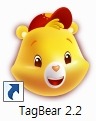
설치한 TagBear 2.2 프로그램을 실행시켜주세요.

TagBear 2.2 프로그램 실행되었습니다. 이제 부터 하나씩 따라 하시면 쉽게 다운 받거나 가사가 없던지 태그가 부족한 MP3 자동입력 시키는 법을 알려 드리겠습니다.

1. MP3 파일을 선택
2. 선택되어진 MP3 파일을 마우스 드래그로 TagBear 2.2 프로그램에 옮겨 주세요.

1. TagBear 2.2 프로그램에 MP3 옮겨진 것을 확인 후 작업 시작 클릭.
자동으로 MP3 파일에 TagBear 2.2 가사 부터 태그 입력을 자동 입력이 시작됩니다.

TagBear 2.2 프로그램에서 위 이미지처럼 붉은 박스안의 (검색결과가 없음) 이라는 글귀가 보입니다.
이것은 MP3가 인터넷 환경에서 해당 태그를 못 찾을 경우 위와 같은 결과 값을 표시합니다.
이럴 경우 가사와 기타 태그 입력이 (검색결과가 없음) 표시된 MP3 파일은 자동입력이 되지 않습니다.
하지만 표시가 없는 다른 MP3 파일은 가사및 태그 정보가 자동입력 됩니다.

1. TagBear 2.2 가사와 태그 입력이 완료 되었습니다. 예 클릭.
위 예제 이미지를 설명 드리면 총 108 개의 MP3 파일중 95 개의 파일에 가사와 각종 태그 정보를 자동으로 입력을 완료 했다는 것을 알 수 있습니다.
나머지 103개의 MP3 파일은 인터넷 환경에서 해당 MP3 정보 값이 없어서 일 수 있습니다.
보통 이럴 경우는 대부분 최신 MP3 이거나 사람들에게 인지도가 없는 MP3 일 경우가 있습니다.
전자의 경우 최신 MP3라고 한다면 며칠 지나면 인터넷 환경에 가사와 태그 값들이 존재하게 됩니다. 이때 TagBear2.2 를 제 실행 해주신다면 가사와 태그 값이 입력이 됩니다.
| TagBear 2.2 프로그램 설정 |
TagBear 2.2 프로그램 설정방법에 대해 알아보겠습니다.
TagBear 2.2 프로그램은 설정 값 변경으로 가사 및 태그 정보를 사용자에게 맞게 설정 할 수 있습니다.

TagBear 2.2 프로그램의 설정하기 위해서 모든 파일을 목록에 추가하였습니다. 아래의
회색 라인을 더블 클릭 합니다. 또는 회색라인을 마우스 클릭후 위로 끌어올려도 설정 창을 볼 수 있습니다.
설정창 숨기기도 똑같이 회색 라인을 더블 클릭 하거나 마우스 클릭후 아래로 끌어 내리면 됩니다.

일반 설정
프로그램을 최상위로 고정 - TagBear 2.2 프로그램 위치와 파일 이름 변경 설정
태그 검색 설정
자동태그 입력 시 검색 범위 설정 할 수 있습니다.
MP3 가사와 각종 태그 정보를 가져올 방식을 설정 합니다.

태그 입력 설정
자동 태그 입력 시 입력되어질 정보를 체크 설정 할 수 있습니다. 체크 되어진 항목이 MP3 정보에 자동 입력이 됩니다.
부가 기능
속도와 MP3 의 앨범 아트 크기를 설정 할 수 있습니다.

프로그램 정보
TagBear 2.2 프로그램 제작자의 정보를 알 수 있습니다. ^^ icreami님 제작 프로그램입니다.
쿨펀치의 세상리뷰 는 여러분의 소중한 댓글과 VIEW ON 클릭 구독 클릭이 큰힘이되어.
더 좋은 블로그를 만들 수 있게 하는 원동력이 됩니다.
